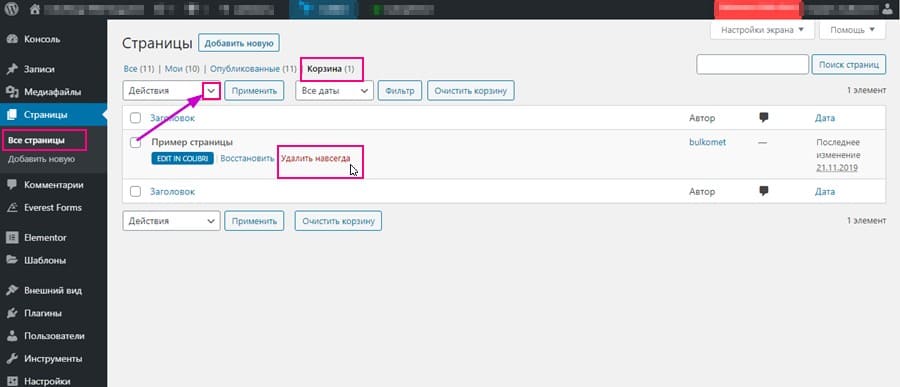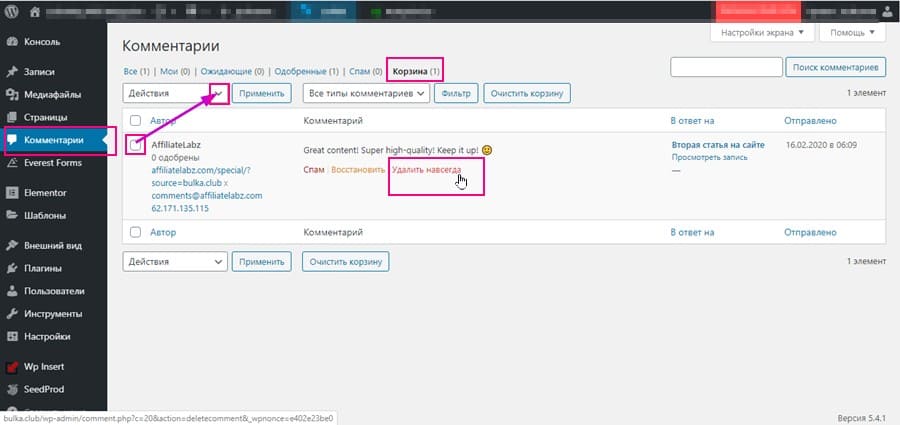Вступление: Привет! Уроки для «чайников» подходят к концу и осталось несколько тем, с которыми обязательно нужно успеть разобраться. В этой статье разберёмся, что такое корзина WordPress и как ей управлять.
Корзина WordPress
Понятие «корзина WordPress» вы можете встретить, как название двух инструментов системы: мусорной корзины и корзины покупок интернет магазина. Реже вы можете встретить корзину спама.
В этой статье мы говорим, про корзину WordPress, как инструменте для временного хранения удалённых материалов сайта (только статей и страниц) и комментариев.
Это значит, что если вы удаляете с сайта любой контент кроме медийного (из библиотеки) он сначала попадает в корзину WordPress. Также нет корзины для рубрик и меток, но есть корзина для комментариев.
Важно! При удалении рубрики сайта автоматически удаляются все материалы этой рубрики без возможности восстановления.
По умолчанию, статья, страница, комментарий хранятся в корзине 30 дней, если не сделаны другие настройки или не предпринята ручная очистка корзин.
Корзина WordPress и её особенности
Не уверен, что эту особенность можно назвать отличительной, но у вас нет прямого доступа к корзине сайта. То есть нет папки с именем, например, trash, где храниться все временно удалённые файлы сайта.
Однако пользователи с необходимыми ролями пользователей, могут в течение 30 дней, удалённый материал восстановить или удалить навсегда, используя простые кнопки и ссылки управления.
Например, чтобы поместить статью в корзину, вам нужно:
На странице административной панели «Записи» нажать на ссылку «Удалить» под названием статьи или выделить чекбокс рядом с названием и выбрать действие «Удалить».
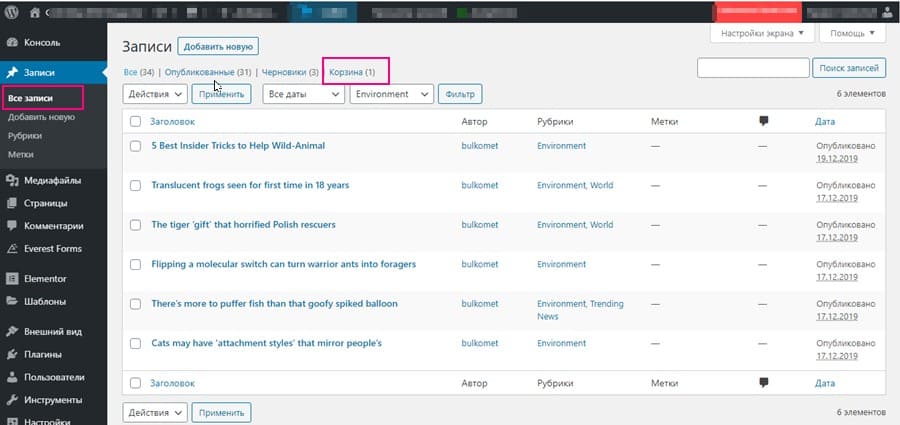
Чтобы восстановить удалённую статью, вам нужно:
- На той же вкладке выбрать материалы «В корзине»;
- Найти восстанавливаемый материал;
- Нажать на ссылку «Восстановить» под заголовком;
- Или выделить чекбокс и выбрать действие «Восстановить».
Для страниц сайта действия с корзиной аналогичны.
Ручная чистка корзины
За 30 дней в корзине может накопиться много ненужного «мусора». Относительно недавно на WordPress появилась возможность ручной чистки корзины в любое время.
Для этого на вкладке Корзина» есть кнопка «Очистить корзину» и действие «Удалить навсегда».
Кнопка «Очистить корзину» появляется если в корзине более одного материала. Она удалит навсегда все материалы козины без их выделения галочкой;
Действие «Удалить навсегда» сделает это же действие выборочно.
Корзина комментариев
Есть корзина WordPress для комментариев. Она более «живая», так весь спам сайта будет удаляться через неё.
Напомню, что по умолчанию, на сайте WordPress комментирование разрешено. Читать Управление комментариями WordPress.
В зависимости от настроек обсуждения, комментарии проходят ручную модерацию или сразу публикуются после 2-х одобренных комментариев. Можно комментарии отключить. Эти настройки вы всегда можете поменять на вкладке «Обсуждения».
Кроме этого, активировав плагин «Akismet Anti-Spam» спам комментарии может сразу отправлять в корзину комментариев. Кстати, комментарии в корзине «Спам» живут 15 дней. Чистится спам корзина минуя корзину мусора.
Для чистки корзины комментариев работают аналогичная кнопка «Очистить корзину» и действие «Удалить навсегда».
Заключение
Несомненно корзина WordPress удобный инструмент, позволяющий не терять навсегда материалы сайта удалённые по ошибке. Вы можете не только удалить материал, но и восстановить его из корзины.
©wpkupi.ru
Еще статьи
- Как узнать версию WordPress
- Как изменить размер картинки WordPress
- Shortcode WordPress, скрытые возможности системы
- Установка шаблона WordPress
- Вход в админку WordPress